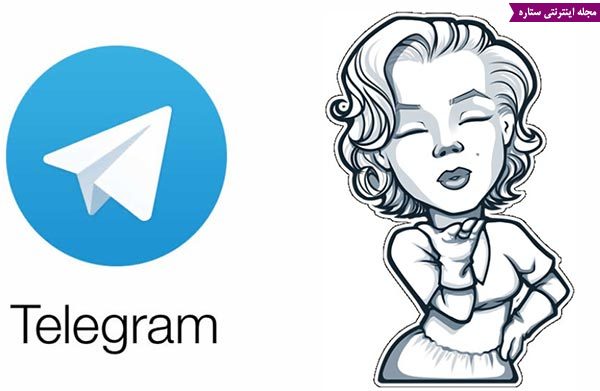مجله مطالب خواندنی
سبک زندگی، روانشناسی، سلامت،فناوری و ....مجله مطالب خواندنی
سبک زندگی، روانشناسی، سلامت،فناوری و ....آموزش ساخت تراریوم (باغ شیشهای) به صورت مرحله به مرحله
[ad_1]تراریوم یا باغ شیشهای یکی از روشهای نگهداری گیاهان آپارتمانی است. در این روش از ظرف شیشهای استفاده میشود و نگهداری از آن نکات خاصی دارد.

تراریوم چیست؟
کلمه تراریوم، کلمهای لاتین است که از دو قسمت Terra به معنی خاک و زمین و -rium به عنوان پسوند مکان تشکیل شده است. تراریوم عبارت است از محیطی برای پرورش و نگهداری گیاهان و به بیان دیگر محیطی برای ایجاد ریزاقلیمی با رطوبت بالا برای گیاهانی که بیشتر بومی جنگلهای مرطوب جنوب، مرکز آمریکا، جنوب شرقی آسیا و آفریقا هستند و سازگار با هم نیز هستند و در یک ظرف معمولاً شیشهای و سربسته رشد میکنند. این مجموعه گیاهی به عنوان یک باغ کوچک در خانه و یا مکانهای اداری مناسب میباشد و جلوه زیبایی به محیط میدهد.ساختن تراریوم
وسایل مورد نیاز:ظرف شیشهای: هر ظرف تمیز میتواند برای ساختن تراریوم استفاده شود. نیاز اصلی این است که مانع دخول آب شود. چیزهایی را انتخاب کنید که به اندازه کافی برای جا دادن گیاهان بزرگ باشند و سرپوش آن طوری باشد که مانع خروج رطوبت گردد. کوزه، بطری و آکواریوم ظرفهایی هستند که بطور معمول مورد استفاده قرار میگیرند. طراحیهای دیگر مانند بلوکهای شیشهای میتوانند به دکور منزل زیبایی ببخشند.
خاک مناسب: خاک باید نرم و سبک بوده و بدون کود باشد ، میتوانید از خاکهای گلدانی بستهبندی شده که استرلیزه هم هستند استفاده کرد. همچنین اگر میخواهید یک باغ کاکتوس ایجاد کنید از خاک زبر (نصف خاک و نصف شن) استفاده کنید.
گیاه: به دنبال گیاهانی باشید که رشد کم و برگهای کوچکی داشته باشند ، برای تراریوم گیاهانی باید انتخاب شوند که علاوه بر شاخ و برگ زیبا رشد کندی نیز داشته باشند ، همچنین باید توانایی تحمل رطوبت زیاد هوا و نور کم را نیز داشته باشند. برخی از گیاهانی که میتوانید از آنها برای این کار استفاده کنید عبارتند از: کالاتهآ ، پیرومیا ، سرخس ، فیتونیا ، پتوس ، کامادورا ، سارانتا ، کراسولا یا گیاهانی مثل بنفشه ، توت فرنگی وحشی و … .
سنگریزه: برای پوشاندن لایه زیرین ظرف از سنگریزهها استفاده میکنیم.
زغال: از زغال چوب برای جذب بوی نامطبوع ظرف و همچنین جلوگیری از رشد باکتری استفاده میگردد.
قاشق و یا بیلچه: جهت حرکت دادن گیاهان درون ظرف شیشهای استفاده میشود.
خزه یا تور: از مقداری خزه و یا یک تکه تور برای جلوگیری از نفوذ خاک به لایههای زیرین میتوانید استفاده کنید. خزه را میتوانید از گل فروشیها تهیه کنید و در صورت در دسترس نبودن به جای آن از یک تکه تور پارچهای که در خانه دارید استفاده نمایید.
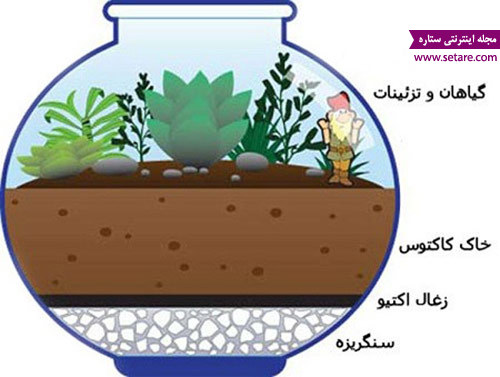
روش ساخت
مرحله اول
ابتدا طرفی که انتخاب کردهاید با آب و صابون بشویید تا استریلیزه شود ، ظرف را تمیز و خشک کنید. ظرفهای نشسته باکتریهای مضر را وارد محیط تراریوم میکنند. در این مرحله یک لایه سنگریزه داخل ظرف میریزیم. سعی میکنیم مقدار بیشتری از سنگریزهها به یک سمت دیواره ظرف متمایل باشند. این کار به زهکشی بهتر کمک میکند. بسته به اندازه ظرف ضخامت لایه سنگریزه را انتخاب کنید ، برای ظرفهای کوچک حدود ۵ سانتیمتر و برای ظرفهای بزرگ حدود ۲۰ سانتیمتر ارتفاع سنگریزهها مناسب میباشد.
مرحله دوم
در این
مرحله نوبت به ایجاد لایه زغال است. برای جذب بوهای ناخوشایندی که موقع
آبیاری ایجاد میشود لایه نازکی از زغالهای ریز روی سنگریزهها بریزید تا
بوی رطوبت و نم را به خود جذب کند. زغال هوا را تازه نگه میدارد.
مرحله سوم
قرار
داشتن یک لایه مواد غیرطبیعی روی زهکش لایهای را ایجاد میکند که از فرو
نشستن خاک و از بین رفتن توانایی آن برای زهکشی جلوگیری میکند. مواردی
مثل پارچههای پردهای فایبر گلاس، جورابهای زنانه نایلونی یا پرده دورانداختنی و همچنین خزه یا تور موارد خوبی هستند. چون دارای خلل و فرج کافی برای
عبور آب هستند که هم خاک و ذرات را نگه میدارند و هم زود فاس نمیشوند.
مرحله چهارم
به
مقدار کافی خاکی تمیز و استرلیزه شده که تقریباً ۵/۱ تا ۴/۱ حجم ظرف را پر
میکند، اضافه میکنیم. برای دادن جلوه بیشتر به تراریوم، خاک را بطور
مسطح در ظرف نمیریزیم، بلکه آنرا شیبدار و تپهمانند میریزیم تا گیاهان
در سطوح مختلف قرار گیرند.
مرحله پنجم
در این مرحله گیاهانی که
برای تراریوم انتخاب کردهایم یکی یکی در ظرف شیشهای قرار میدهیم. از
قاشق برای درآوردن و جابجایی خاک استفاده کنید ، برای وارد کردن گیاهانی
که ریشه آنها بزرگ است از کاغذ استفاده کنید ، کاغذ را دور ریشه گیاه قرار
دهید و پس از انتقال و کاشت کاغذ را خارج کنید ، برای گیاهانی که ساقه
ضعیفی دارند از یک تکه چوب صاف برای تکیهگاه ساقه استفاده کنید ، هرچه
ریشهها فشردهتر کاشته شوند رشد گیاه آهستهتر خواهد شد.
در آخر میتوانید با سلیقه شخصیتان دنیای کوچکی از زندگی گیاهی ترسیم کنید. برای این کار تراریوم خود را با انواع سنگ و صدف و … تزیین کنید. در نهایت آن را به محلی نورگیر منتقل کنید و هر ده روز یکبار با آب پاش خاک آن را مرطوب کنید.
آبیاری تراریوم
وقتی که گیاهان برای اولین بار در ظرف شیشهای کاشته میشوند تراریوم شروع به ایجاد آب و هوای مناسب گیاه میکند ، گیاهان رطوبت را از برگهایشان از دست میدهند که این رطوبت روی شیشه ظرف متمرکز میشود و دوباره به خاک بر میگردد ، این چرخه موجب میشود که تراریوم برای مدتها احتیاج به آبیاری نداشته باشد. در ظرفهای شیشهای بسته فاصله آبیاری میتواند یک ماه یا بیشتر باشد ، در حالتهای خاص به آبیاری در هر دو هفته یک بار نیاز است که این به شرایط و نوع گیاهان بستگی دارد.
نکاتی در ارتباط با ساخت و نگهداری تراریوم
- خاکی که به ظرف اضافه میشود باید نسبتا خشک باشد در غیر اینصورت به دیوارهها میچسبد.
- هر از گاهی خاک را میتوانید با طراوت کنید ، به اینصورت که پس از مدتی لایه بالایی خاک را خارج کرده و خاک تازه اضافه کنید.
- برای تراریوم گیاهانی را انتخاب کنید که از لحاظ اندازه ، بافت و رنگ احتیاجاتشان مشابه یکدیگر باشد.
- گیاهان باید فاقد حشره یا بیماری باشند ، هر برگ آسیب دیده یا زرد یا هر برگی که نشان از آسیب حشره یا بیماری دارد را فورا جدا کنید.
- تا کمتر از یک سال پس از کاشت برنامهای برای کود دادن نداشته باشید.
- پس از کاشت گیاهان را با اسپری آبیاری کنید ، در این صورت برگهای آنها نیز تمیز میشوند ، آبیاری شدید باعث از بین رفتن گیاهان میشود.
گردآوری: مجله اینترنتی ستاره
[ad_2]
لینک منبع
بازنشر: مفیدستان
عبارات مرتبط با این موضوع
آشنایی با ساخت مرحله به مرحله تراریومساخت تراریوم آشنایی با ساخت تراریوم نحوه ساخت تراریوم آموزش ساخت تراریوم ساخت تراریوم اموزش ساخت تراریوم گیاهی آکاروش های ساخت تراریوم گیاهی بنا به گزارش آکاایران ظرف مناسبی را انتخاب کنید سپس به ساخت تراریوم اموزش ساخت تراریوم گیاهی ایران کوکروش های ساخت تراریوم گیاهی ظرف مناسبی را انتخاب کنید سپس به روش گفته شده با اب و آموزش خانه داری ، نکات خانه داری مفید سایت خانه داری پوتین در صورت دعوت ترامپ به آمریکا می روم واکنش بروجردی به انتشار سخنان محرمانه ظریف آموزش ساخت مبل عروسکی با بطری تصاویرآموزش ساخت مبل عروسکی با بطری آموزش ساخت مبل عروسکی مبل عروسکی آموزش ساخت مبل جامع ترین ژورنال گل و گیاه ایرانبازنگری بر مفهوم و ساخت آشناییباتراریومنگارنده باغ شیشه ای در تاریخ ۱۹ تیر ۱۳۹۲ بازنگری بر مفهوم و ساخت تراریومآموزش ساخت گل با بطری های پلاستیکی تصاویرآموزش ساخت گل با بطری های پلاستیکی گاهی با استفاده از مواد دور ریختنی و بی مصرف٬ می معرفی گل آهار جامع ترین ژورنال گل و گیاه ایرانمعرفیگلآهارنگهداری پس از برداشت زمانی که آهار به منظور استفاده از گل بریده آن پرورش داده می شود آفات مهم چغندر سبز نیوزخرطوم بلند چغندر قند معرفی آفت در دو مرحله حشره کامل و لارو علت زرد شدن برگ درختان بنسای سبز نیوزعلتزردشدنمهمترن علت زرد شدن وریزش برگ درختان بنسای شوک محیطی است که به آن ها وارد می شود آشنایی با ساخت مرحله به مرحله تراریوم ساخت تراریوم آشنایی با ساخت تراریوم نحوه ساخت تراریوم آموزش ساخت تراریوم ساخت مرحله به تراریوم اموزش ساخت تراریوم گیاهی آکا روش های ساخت تراریوم گیاهی بنا به گزارش آکاایران » ظرف مناسبی را انتخاب کنید سپس به روش ساخت تراریوم اموزش ساخت تراریوم گیاهی ایران کوک روش های ساخت تراریوم گیاهی » ظرف مناسبی را انتخاب کنید سپس به روش گفته شده با اب و صابون آموزش خانه داری ، نکات خانه داری مفید سایت خانه داری، آکا پوتین در صورت دعوت ترامپ به آمریکا می روم واکنش بروجردی به انتشار سخنان محرمانه ظریف در آموزش ساخت مبل عروسکی با بطری تصاویر آموزش ساخت مبل عروسکی با بطری آموزش ساخت مبل عروسکی مبل عروسکی آموزش ساخت مبل چگونه مبل جامع ترین ژورنال گل و گیاه ایرانبازنگری بر مفهوم و ساخت آشناییباتراریوم نگارنده باغ شیشه ای در تاریخ ۱۹ تیر ۱۳۹۲ بازنگری بر مفهوم و ساخت تراریوم آموزش ساخت گل با بطری های پلاستیکی تصاویر آموزش ساخت گل با بطری های پلاستیکی گاهی با استفاده از مواد دور ریختنی و بی مصرف٬ می توانیم معرفی گل آهار جامع ترین ژورنال گل و گیاه ایران معرفیگلآهار زادگاه آن مکزیک است گیاهی است یک ساله با برگ های به نسبت پهن، دراز و نوک تیز که تا حدودی خشن آفات مهم چغندر سبز نیوز خرطوم بلند چغندر قند معرفی آفت در دو مرحله حشره کامل و لارو خسارت می علت زرد شدن برگ درختان بنسای سبز نیوز علت مهمترن علت زرد شدن وریزش برگ درختان بنسای شوک محیطی است که به آن ها وارد می شود
ادامه مطلب ...
نبرد کاراکترها: بتمن در مقابل الی - مرحله یک هشتم پایانی
[ad_1]
[ad_2]
لینک منبع
بازنشر: مفیدستان
عبارات مرتبط با این موضوع
نبرد کاراکترها بتمن در مقابل الی مرحله یک هشتم پایانی نبرد کاراکترها بتمن در مقابل الی مرحله یک هشتم پایانی
ادامه مطلب ...
ششمین مرحله انقراض حیوانات زمین تا ۵۰ سال دیگر
[ad_1]هشدار محققان زیستشناسی؛
ششمین مرحله انقراض حیوانات زمین تا ۵۰ سال دیگر

دانش > محیط زیست جهان - همشهری آنلاین:
تحقیقی جدید نشان میدهد نیمی از گونههای جانوری نمیتوانند خود را با تغییرات آب و هوایی تطبیق دهند. به این ترتیب احتمال دارد ششمین مرحله انقراض حیوانات زمین تا ۵۰ سال دیگر به وقوع بپیوندد.
به گزارش مهر، بر اساس تحقیق "جان واینز" یکی از زیستشناسان برتر جهان، انقراض ۴۷ درصد از هزار گونه حیوانات در نقاط مختلف جهان به تغییرات آب هوایی مربوط است. همچنین جمعیت حیوانات در مکانی که قبلا زندگی میکردند، نیز کاهش یافته است.
پروفسور واینز در این باره میگوید: نشانههای انقراض گونههای حیوانی در آینده بسیار جدی است. زیرا تحقیقات نشان میدهد، در شرایط کنونی که تغییرات ناچیز آب و هوایی به وجود آمد، حیوانات و گیاهان برای حفظ بقای خود تقلا میکنند.
او مطالعات علمی مربوط به ۹۷۶ گونه مختلف حیوانی در جهان را یک بار حدود ۵۰ سال قبل و یک مرتبه دیگر طی ۱۰ گذشته، مطالعه کرده است. واینز در این باره میگوید: تقریبا هر گونه جانوری را که بررسی کردم، به طور محلی منقرض شده است. یا به عبارت دیگر اثری از آن در محلی که قبلا زندگی میکرده، وجود ندارد. این رویدادها فقط به دلیل تغییری ناچیز در وضعیت آب و هوایی اتفاق افتاده است اما با افزایش گرمای زمین در قرن آینده این تغییرات دو تا پنج برابر خواهد شد.
تاکنون دمای زمین یک درجه سانتیگراد گرمتر از دوران ماقبل انقلاب صنعتی است، اما پیشبینی میشود اگر هیچ فعالیتی برای کاهش گازهای گلخانهای انجام نشود، دمای زمین تا ۲۱۰۰ میلادی به ۲.۶ تا ۴.۸ درجه سانتیگراد برسد.
[ad_2]
لینک منبع
بازنشر: مفیدستان
عبارات مرتبط با این موضوع
خبرگزاری دانا نخستین خبرگزاری تخصصی علمی و آموزشی کشور عسل و دارچین دو ماده طبیعی هستند که فواید واضح پایگاه جامع ایرانیانصفحه اول تمام مطالب ارتباط با ما تمامی حقوق این سایت متعلق به سایت واضح می آفتاب آفتاب،آفتاب مرجع اخبار ایران و جهان، بانک جامع نیازمندیهااطلاعات عمومی سیاسی،مذهبی،علمی و خواندن این مطلب بسیار جالب را به همه شما عزیزان توصیه می کنم این مطلب را از برادران جغرافیای طبیعی اقلیم شناسیخورشید حدود میلیارد سال پیش متولد شد خورشید به اندازه ای سوخت هسته ای دارد که می اخبار،اخبار روز،اخبار خبرگزاری ها اخبار،آخرین …در این بخش شما با انواع اخبار غزهاخبار ایراناخبار سوریهاخبار اخبار روز غزه خبرگزاری انا اخبار،آخرین خبرها،خبر فوریخبرگزاری اناخبرگزاری آنا وابسته بهخبرگزاری اناتولیخبرگزاری انارستانخبرگزاری آنا کانون فرهنگی آموزش قلم چیدر تاریخ رنکینگ فیفا از سال تاکنون دو تیم ژاپن و استرالیا موفق شده بودند طی سه سال همشهری آنلاین دانش فناوری خودرویی با بدنه تمام فضا سفر تفریحی ارزان به ماه در ۱۰ سال آینده فناوری بام خبرگزاری مهر اخبار ایران و جهان دانش و دانش و فناوری مهر گزارش می دهد؛ آمار کاربران دستگاه ردیابی سریع آب در زیر زمین ساخته شد خبرگزاری مهر دستگاهردیابی یک مخترع ایرانی موفق به ساخت دستگاهی شد که در کمترین زمان ممکن، می تواند با استفاده از تصویر فلز با ارزش دنیا را بشناسید … دانستنی ها فلز با ارزش دنیا را بشناسید از این فلز بیشتر در صنایع جواهرسازی استفاده خانه مجله علمی ایران نجات لاک پشت سه انگشتی در خطر انقراض مجله علمی ایران آذر ۱۸ ۱۳۹۵ مجله علمی ایران لاک پشت خبرگزاری دانا نخستین خبرگزاری تخصصی علمی و آموزشی کشور عسل و دارچین دو ماده طبیعی هستند که فواید سلامت پژو خودروی با کیفیتی که در ایران بی کیفیت شد پژو پارس پژو پارس، نخستین خودرو لوکس در بازار ایران است که در سال در شرکت ایران خودرو متولد شد خبرگزاری دانشگاه آزاد اسلامی آنا پیروزی دیگری برای تیم بسکتبال دانشگاه آزاد اسلامی اولین پیروزی شهرداری گرگان رفم خورد روش های پیشگیری از گاز گرفتگی و مسمومیت با مونوکسید کربن … دانستنی ها روش های پیشگیری از گاز گرفتگی و مسمومیت با مونوکسید کربن دود ناشی از آتش
ادامه مطلب ...
آموزش مرحله به مرحله نصب ویندوز از روی فلش
[ad_1]
از سوی دیگر، اکنون با گستردهتر شدن حضور لپتاپهایی که به دلیل کم کردن وزن، از درایو اپتیکال محروم هستند، گزینه دیگری پیش پای کاربران برای نصب سیستم عامل، جز از راه استفاده از USB باقی نمیگذارد:

مقدمات برای نصب ویندوز از روی USB
برای شروع به موارد زیر نیاز داریم:
- حافظه جانبی USB با کمترین ظرفیت 4GB
- دیسک فشرده ویندوز برای کاربرانی که میخواهند از روی CD ویندوز USB خود را آماده کنند.
- فایل ISO ویندوز دانلود شده یا Image گرفته شده از CD ویندوز، برای آن دسته از کاربرانی که اپتیکال درایو ندارند.
برای آغاز به کار پس از اتصال USB به سیستم، از دادهها و اطلاعات روی آن یک نسخه پشتیبان تهیه کنید، زیرا برای نصب ویندوز نیاز به فرمت کردن USB داریم:
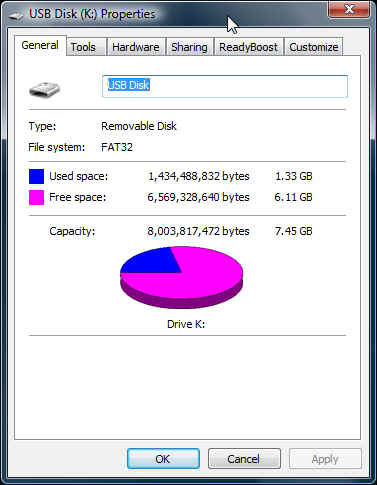
سپس در منوی Start ویندوز، cmd را تایپ کنید و کلیدهای Ctrl + Shift + Enter را بزنید تا cmd در حالت Administrator اجرا شود، یا با کلیک راست روی cmd گزینه Run as andministrator را برگزینید:
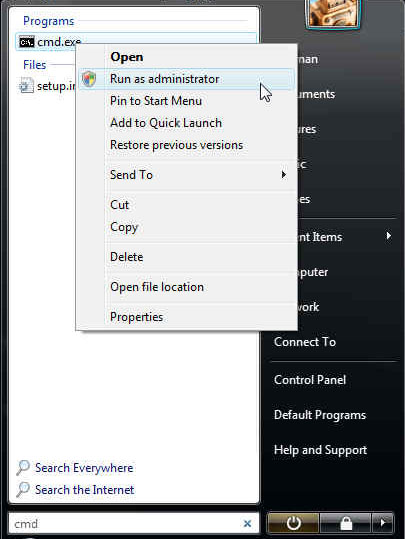
با اجرای cmd دستور DISKPART را وارد کنید تا برنامه پارتیشن بندی دیسک تحت داس اجرا شود، زیرا به شما اجازه فرمت USB و فعال کردن پارتیشن را خواهد داد. پس از آن دستور list disk را تایپ کرده و کلید Enter را فشار دهید. در این حالت، همه حافظههای متصل به سیستم شما با شماره نمایش داده خواهند شد که بر اساس ظرفیت آنها میتوانید شماره مربوط به USB را پیدا کنید.
در تصویر زیر USB مورد نظر ما با شماره ۶ مشخص شده است(8GB):
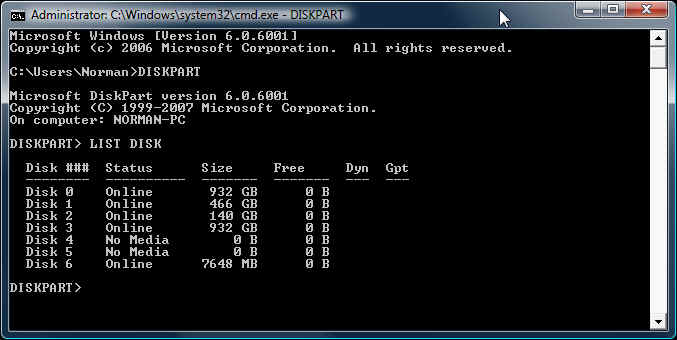
پس از آن دستورهای زیر را به ترتیب وارد کنید:
Select Disk # : که به جای # باید شماره مربوط به USB خود را که با دستور list disk پیدا کردهاید، وارد کنید.
Clean : این دستور تمامی پارتیشنهای موجود بر USB از جمله سکتورهای مخفی را پاک میکند.
Create Partition Primary : این دستور یک پارتیشن اولیه با پارامترهای پیش فرض روی USB ایجاد میکند.
Select Partition 1 : این دستور پارتیشن تازه ایجاد شده را برمیگزیند.
Active : با این دستور به سیستم اطلاع میدهید که پارتیشن ایجاد و انتخاب شده، پارتیشن سیستمی معتبر است.
Format FS=NTFS : این دستور USB شما را به حالت NTFS فرمت میکند. با توجه به ظرفیت USB شما، شابد فرایند فرمت آن دقایقی به طول بینجامد.
Assign : پس از فرمت شدن USB وارد کردن این دستور منجر به آن میشود که ویندوز با اختصاص دادن یک حرف به درایو USB آن را کاملا شناسایی کند. در آزمون ما درایو تخصیص داده شده با حرف L مشخص شد.
Exit : با این دستور از ابزار DISKPART خارج میشوید.
در پایان صفحه cmd شما باید چیزی شبیه به این باشد:
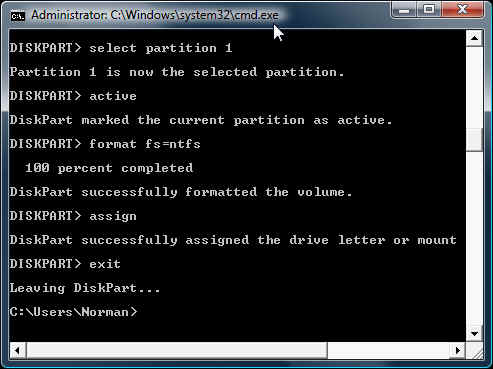
تا اینجا USB شما کامل برای مرحله بعدی آماده است؛ اما cmd را همچنان باز بگذارید.
تبدیل USB به یک درایو Bootable
پس از خارج شدن از DISKPART اساسا باید در مسیر C:windowssystem32 باشید.
آن دسته از کاربرانی که از فایل ISO برای این مرحله استفاده میکنند، لازم است پیش از ادامه فایل مورد نظر را به شکل یک درایو مجازی بارگذاری کنند. برای این کار بهترین راه استفاده از نرمافزار Virtual Clone Drive است که به شما این امکان را میدهد که فایلهای ISO را دقیقا مشابه یک CD در یک درایو مجازی بارگذاری کنید. (لینک دانلود نرم افزار در پایان مطلب ضمیمه شده است).
در پایان، باید مسیر CD یا فایل ISO بارگذاری شده را در cmd وارد کنید. با دو بار وارد کردن دستور cd.. به مسیر اصلی درایو Cخواهید رفت و سپس دستور زیر را وارد کنید.
H: (که در اینجا H درایو اپتیکال شما که CD ویندوز در آن قرار دارد یا درایو مجازی شما که فایل ISO در آن بارگذاری شده است، میباشد و باید H را با حرف منتصب به درایو مورد نظر جایگزین کنید).
سپس با وارد کردن دستور CD Boot وارد پوشه Boot میشوید. که باید دستور زیر را وارد کنید:
Bootsect.exe /nt60 L : که باید حرف L را با حرف منتصب شده به درایو USB خود تغییر داده و جایگزین کنید. با این کار USBشما به یک درایو Bootable تبدیل خواهد شد:
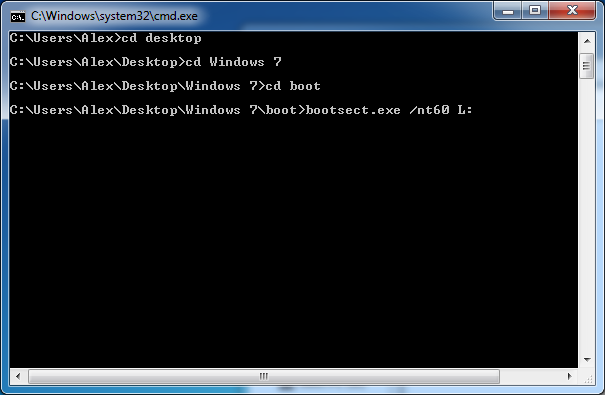
نکته مهم: اگر چنانچه از نسخه ۳۲ یا ۶۴ بیتی ویندوز استفاده میکنید، باید CD یا فایل ISO شما مطابق با همین نسخه باشد. در غیر این صورت، دستور Bootsect عمل نخواهد کرد.
کپی فایلهای نصب ویندوز در داخل USB
بعد از گذراندن این مراحل، نوبت به مرحله پایانی میرسد که باید فایلهای نصب ویندوز را از روی CD یا ISO روی USB خود کپی کنید. برای این کار نیازی به استفاده از cmd نیست و میتوانید دستی فایلها را روی USB کپی کنید؛ اما برای اطمینان شما میتوانید از دستور زیر در cmd برای این منظور بهره بگیرید:
XCOPY D:*.* L: /E /F /H : که تنها باید حرف D را با حرف منتصب به درایو اپتیکال یا درایو مجازی ISO و حرف L را با حرف منتصب به درایو USB خود جایگزین کنید.
پس از همه اینها USB شما به یک درایو Bootable تبدیل شده که به آسانی قادر به نصب ویندوز از روی آن هستید. کافی است کهUSB را به سیستم مورد نظر متصل کرده و با بوت کردن سیستم از روی USB ـ با تنظیمات BIOS ـ شاهد نصب ویندوز از روی USB با سرعتی که تصور آن را نمیکنید باشید:
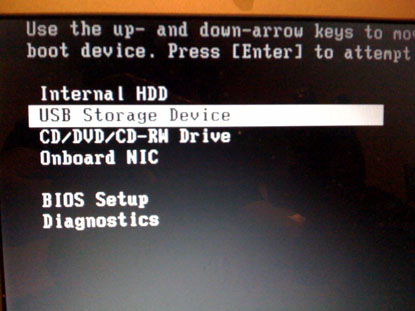
[ad_2]
لینک منبع
بازنشر: مفیدستان
عبارات مرتبط با این موضوع
آموزش نصب ویندوز از روی فلش آموزشواسه نصب ویندوز با فلش راههای راحتری هم هست داشتن برنامه اگه ویندوز آموزش نصب ویندوز سرزمین دانلودآموزش نصب ویندوز ویندوز در سال به عنوان هفتمین سیستم عامل ارائه شده توسط آموزش تصویری نصب ویندوز برای نصب ویندوز دو شیوه وجود دارد در حالت اول ممکن است شما در سیستمتان نسخه های آموزش تصویری نصب ویندوز با سلام خدمت تمامی کاربران گرامی در زیر آموزش تصویری نصب و راه اندازی ویندوز هفت یا آموزش نصب ویندوز آموزش نصب آسان ویندوز در این ویدئو نحوه نصب ویندوز را به آسانی فرا خواهید گرفت و پس آموزش ساده ترین روش برای نصب ویندوز اکس پی در مرحله نصب ویندوز وقتی که اینتر برای ادامه نصب میزنم یک صفحه میاره که میگه اینسرت سی آموزش نصب ویندوز آموزش نصب ویندوز ویدیوی آموزش نصب ویندوز روی لپ تاپ و کامپیوترهای خانگی از روی فلش پی سی دانلود نرم افزار، فیلم، بازی، کتاب، آموزش و …جادوگر ۳ شکار وحشیانه یک بازی ویدئویی به سبک اکشن، نقش آفرینی و یکی از موفقترین سری ویندوز ۱۰ فقط تا پایان این هفته رایگان است آموزش نصب …این بهروزرسانی را از دست ندهید بدون شک بسیاری از مردم به محض عرضه بهروزرسانی یک آموزش تصویری ریکاوری و تبدیل فرمت به آموزشنرم افزارنرم افزار به طور قطع یکی از بهترین نرم افزارها در خصوص ریکاوری و آموزش نصب ویندوز از روی فلش آموزش واسه نصب ویندوز با فلش راههای راحتری هم هست داشتن برنامه اگه ویندوز فعلی شما آموزش تصویری نصب ویندوز با سلام خدمت تمامی کاربران گرامی در زیر آموزش تصویری نصب و راه اندازی ویندوز هفت یا ویندوز آموزش نصب ویندوز سرزمین دانلود آموزش نصب ویندوز ویندوز در سال به عنوان هفتمین سیستم عامل ارائه شده توسط مایکروسافت آموزش تصویری نصب ویندوز برای نصب ویندوز دو شیوه وجود دارد در حالت اول ممکن است شما در سیستمتان نسخه های دیگری از آموزش نصب ویندوز آموزش نصب آسان ویندوز در این ویدئو نحوه نصب ویندوز را به آسانی فرا خواهید گرفت و پس از آن آموزش ساده ترین روش برای نصب ویندوز اکس پی در مرحله نصب ویندوز وقتی که اینتر برای ادامه نصب میزنم یک صفحه میاره که میگه اینسرت سی دی آموزش نصب ویندوز آموزش نصب ویندوز ویدیوی آموزش نصب ویندوز روی لپ تاپ و کامپیوترهای خانگی از روی فلش و دی پی سی دانلود نرم افزار، فیلم، بازی، کتاب، آموزش و برنامه موبایل جادوگر ۳ شکار وحشیانه یک بازی ویدئویی به سبک اکشن، نقش آفرینی و یکی از موفقترین سری بازی ویندوز ۱۰ فقط تا پایان این هفته رایگان است آموزش نصب و به آیا از این موضوع اطلاع دارید که تنها تا پایان این هفته فرصت دارید سیستم خود را به ویندوز آموزش تصویری ریکاوری و تبدیل فرمت به آموزش نرم افزار نرم افزار به طور قطع یکی از بهترین نرم افزارها در خصوص ریکاوری و بازگرداندن
ادامه مطلب ...
آموزش مرحله به مرحله ثبت سایت در گوگل + عکس
[ad_1]ثبت سایت در گوگل وبمستر: بعد از ثبت دامنه و طراحی سایت نوبت ثبت سایت در گوگل می رسد. آموزش تصویری ثبت سایت در گوگل با نقشه سایت در هر cms.
آموزش تصویری و مرحله به مرحله ثبت سایت در گوگل
بعد از اینکه دامین خود را از سایت های ارائه دهنده هاست و دامین خریداری کردید و آن را ثبت نمودید و سایت خود را در فضای اینترنت آپلود نمودید نوبت به این میرسد که سایت خود را در موتورهای جستجو از جمله گوگل ثبت نمایید. برای ثبت سایت در گوگل باید مراحل زیر را انجام دهید:
ابتدا به آدرس https://www.google.com/webmasters/tools مراجعه کنید. حتی با تایپ فارسی عبارت گوگل وبمستر میتوانید به این آدرس دست پیدا کنید.
سپس باید یک اکانت برای خود در گوگل وبمستر ایجاد کنید. برای داشتن اکانت تنها کافیست که یک آدرس جیمیل داشته باشید. به محض ورود به گوگل وبمستر کادری برای ایجاد اکانت برای شما باز میشود که به صورت زیر میباشد.
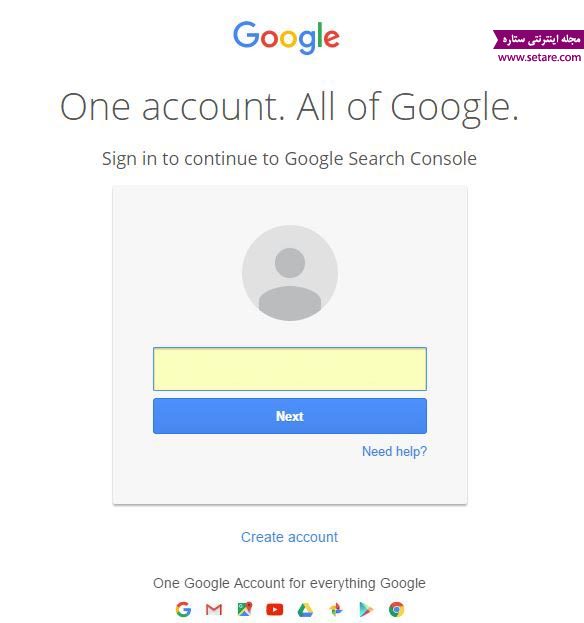
بعد از ظاهر شدن پنجره بالا شما باید آدرس جیمیل خودتان را در کادر خالی وارد نمایید و دکمه next را بزنید.
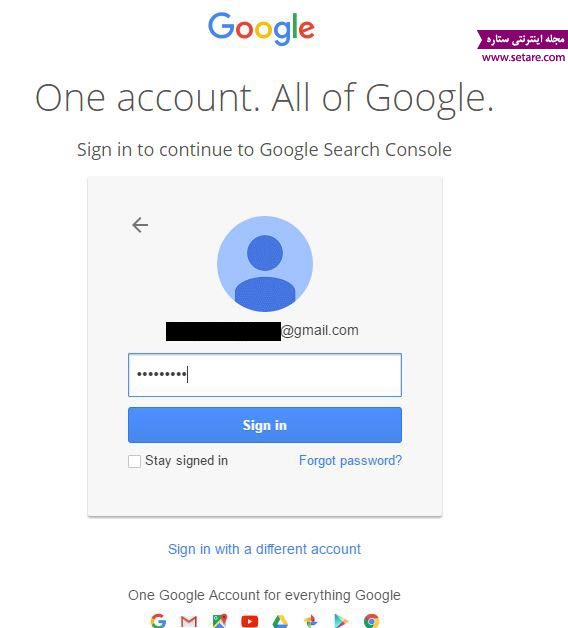
در این مرحله باید رمز مربوط به ایمیل خودتان را نیز وارد کنید. سپس وقتی که به سایت گوگل وبمستر بروید با صفحه زیر روبرو می شوید:
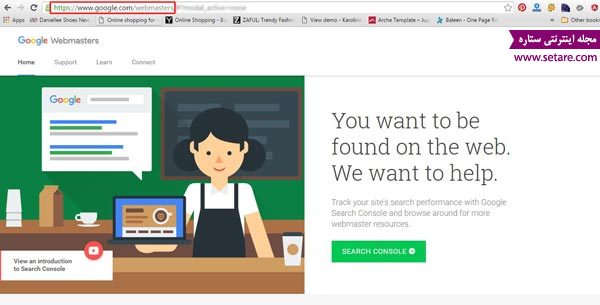
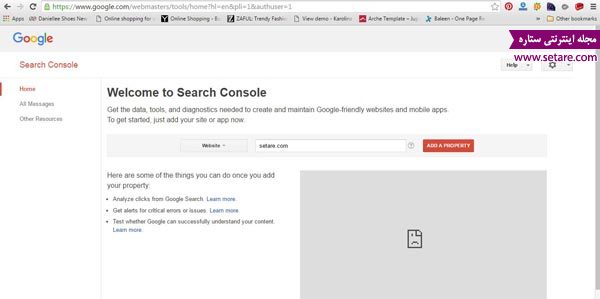
بعد از کلیک کردن روی دکمه add a property به صفحهای مانند شکل زیر منتقل میشوید که در آن 2 زبانه وجو دارد یکی زبانه recommended method است و دیگری زبانه alternative methods میباشد. از هر دو زبانه میتوانید برای ثبت سایت در گوگل استفاده کنید که در اینجا ما هر دو مورد را توضیح میدهیم. اگر زبانه اول یعنی recommended method را انتخاب کنید 4 مرحله را باید انجام دهید. در مرحله اول با توجه به آدرس سایتی که آن را در مرحله قبل وارد نمودید یک فایل html توسط گوگل وبمستر برای شما آماد شده است که باید با کلیک روی لینک مقابل مرحله شماره 1 آن را دانلود نمایید.
سپس در مرحله دوم گوگل از شما میخواهد که فایل دانلود شده را در مسیر روت سایت خود آپلود کنید. در اینجا ما به شما نحوه آپلود روی پنل مدیریتی cpanel را میگوییم ولی شما بسته به اینکه سایت خود را روی چه پنلی آپلود کرده اید میتوانید از direct admin و یا سایر پنلهای مدیریتی نیز استفاده کنید.
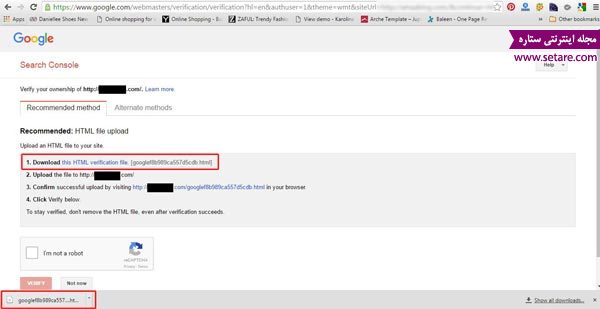
بعد از دانلود سایت باید وارد پنل مدیریتی شوید که در اینجا ما از cpanel استفاده کردهایم. برای دسترسی به پنل مدیریتی cpanel باید آدرس خود را به یکی از حالتهای زیر در مرورگر بنویسید.
- setare.com:2082
- setare.com/cpanel
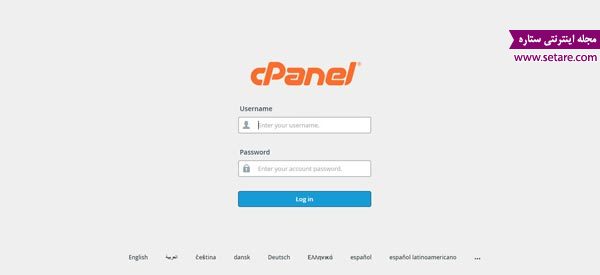
بعد از وارد کردن یوزر و پسورد مربوط به سی پنل خود وارد محیط مدیریتی میشوید. همانطور که در شکل زیر مشاهده میکنید باید به قسمت file manager بروید.
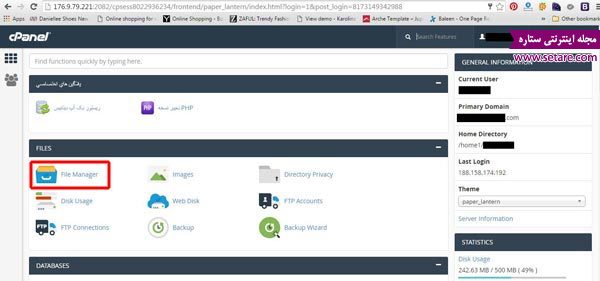
بعد از ورود به فایل منیجر باید روی فایل public html کلیک کنید. وقتی که روی آن کلیک کردید از بالای پنل باید روی گزینه upload همان طور که در تصویر نشان داده شده بزنید.
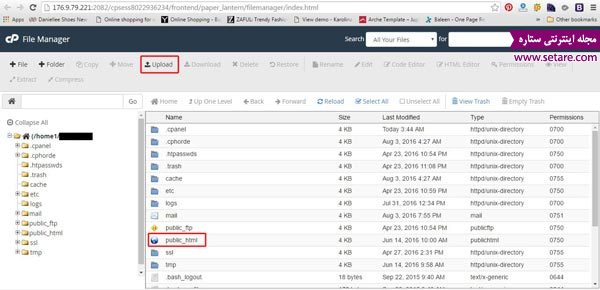
بعد از زدن گزینه upload یک صفحه به شکل زیر برای شما باز میشود که میتوانید فایل دانلود شده از مرحله 1 را در وسط آن درگ کنید و یا با آدرس دهی فایل مورد نظرتان را در آن آپلود کنید.
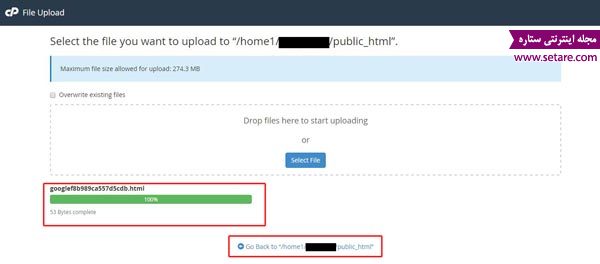
بعد از آنکه فایل به صورت 100% آپلود شد گزینه go back to home را از پایین پنل کلیک نمایید. همانطور که در شکل زیر مشاهده میکنید فایلی که آپلود کردید به لیست فایلهای سایت اضافه شده است. توجه کنید که برای ثبت سایت در گوگل باید نقشه سایت هم داشته باشید که در اینجا ما فایل نقشه سایت (site map) را هم برای شما مشخص کرده ایم. چنانچه فایل نقشه سایت ندارید میتوانید آن را با افزودن کامپوننتهای موجود برای هر cms ایجاد کنید.
اگر نمیخواستید به هر دلیلی کامپوننت نقشه سایت را روی سایت خود نصب کنید میتوانید از سایتهایی که برای شما نقشه سایت ایجاد میکنند استفاده نمایید. کافیست که در مرورگر عبارت site map generator را کلیک کنید برای شما چندین سایت میآید که با استفاده از هر کدام میتوانید با وارد کردن آدرس url سایت خود و زدن دکمه creat site map نقشه سایت را ایجاد کنید. این سایتها معمولا یک فایل xml در اختیار شما میگذارند که باید آن را دانلود کنید و به همین شکلی که توضیح دادیم آن را هم در مسیر public html موجود در cpanel آپلود نمایید.
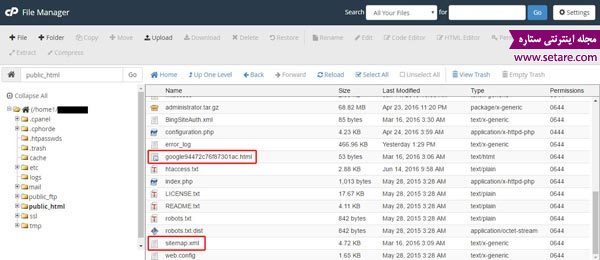
بعد از اینکه کار آپلود به پایان رسید مجددا به گوگل وبمستر بروید و ادامه مراحل را انجام دهید. در مرحله سوم یک لینک را مشاهده میکنید که با کلیک روی آن صفحهای برای شما باز میشود. اگر آپلود فایل html مرحله اول را به درستی انجام داده باشید در این صفحه شما میتوانید تائیدیه آن را مشاهده کنید.
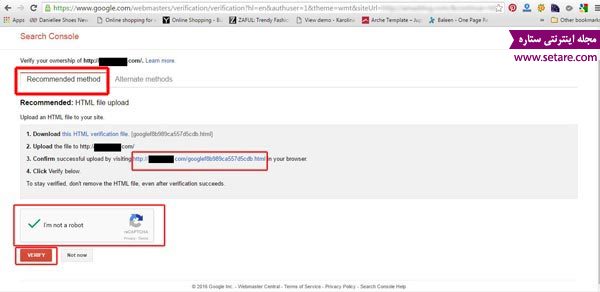
در تصویر زیر تائیدیه صحت آپلود فایل html مرحله اول را مشاهده میکنید:
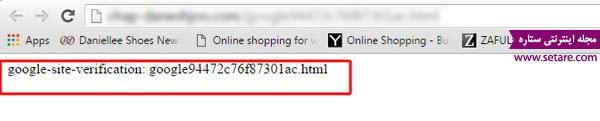
در مرحله 4 هم به شما گفته میشود که دکمه verify را کلیک کنید تا ثبت انجام شود. یک چک باکس در مقابل عبارت I'm not a robot وجود دارد که باید روی مربع آن کلیک کنید تا تیک سبز رنگی ظاهر شود در آخر هم روی دکمه verify کلیک کنید.
راه دیگر برای ثبت سایت در گوگل استفاده از زبانه دوم گوگل وبمستر به نام alternative method است. باید روی این زبانه کلیک کنید و گزینه اول تحت عنوان html tag را مانند شکل زیر انتخاب نمایید.
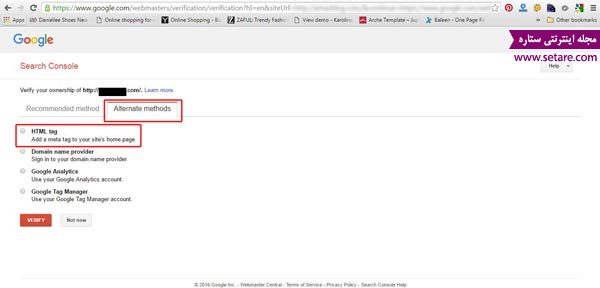
با انتخاب گزینه html tag یک عبارت برای شما به صورت کد شده نمایش داده میشود که میتوانید آن را در شکل زیر ببینید. شما باید این کد را کپی کنید و آن را در تگ head مربوط به فایل htaccess و قبل از تگ body پیست نمایید. در آخر هم دکمه verify را بزنید.
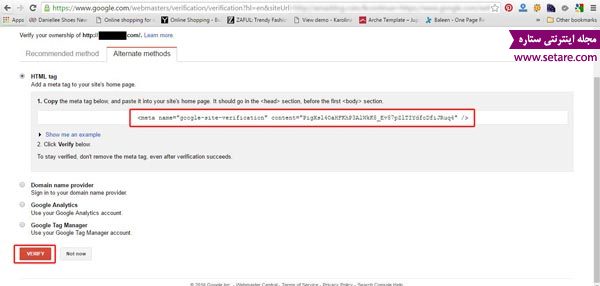
بعد از ثبت سایت در گوگل به یکی از روشها و از هر یک از زبانهها و درواقع بعد از زدن دکمه verify به صفحهای مانند شکل زیر منتقل میشوید. در این صفحه روی لینک continue مشخص شده در تصویر کلیک کنید.
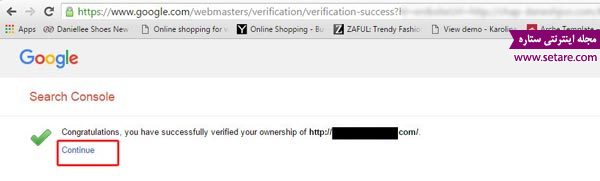
در این مرحله باید از سمت چپ صفحه جدید موجود در گوگل وبمستر روی قسمت crawl کلیک کنید و از زیر شاخههای آن گزینه site maps را انتخاب کنید.
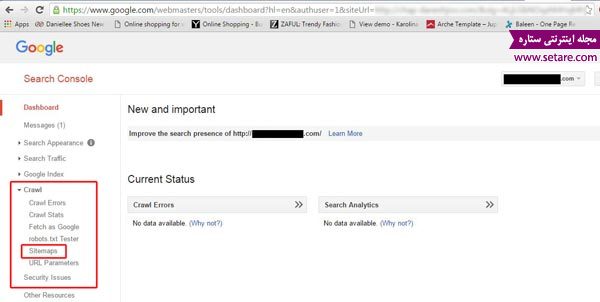
با کلیک روی گزینه site maps صفحهی مربوط به معرفی نقشه سایت برای شما باز میشود. همانگونه که در تصویر زیر میبینید باید دکمه قرمز رنگ add a sitemap را از سمت راست بالای صفحه کلیک کنید. سپس باید آدرس مربوط به نقشه سایت خود را حال چه از طریق لینکی که کامپوننت xmap به شما میدهد و چه از طریق آن فایلی که از سایتهای اراپه دهنده site map میگیرید وارد نمایید و دکمه submit را کلیک کنید.
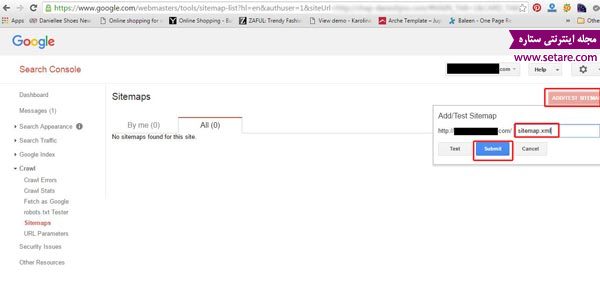
با زدن دکمه submit صفحه ای مانند تصویر زیر برای شما باز میشود که در آن باید عبارت refresh the page را کلیک کنید.
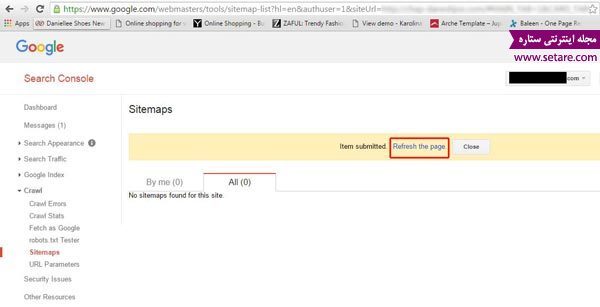
همانطور که در شکل زیر میبینید نقشه سایت در پایین نشان داده شده و در ابتدا در حالت pendding است ولی بعد از گذشت مدت زمانی عبارت succses بجای آن ظاهر میشود؛ البته این مدت ممکن است یک ساعت و یا حتی چند روز باشد.
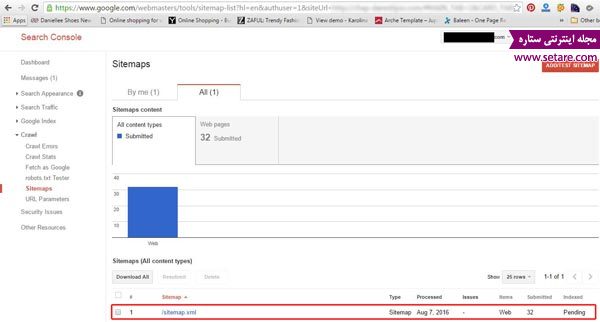
اگر شما با وردپرس کار میکنید میتوانید با افزونه یاست به راحتی به بخش سئو مراجعه کنید و هم نقشه سایت را ایجاد نمایید و هم اینکه از زبانه ابزارهای وبمستر میتوانید عبارت کد شده ای که از زبانه alternative method بدست آوردید را قرار دهید.
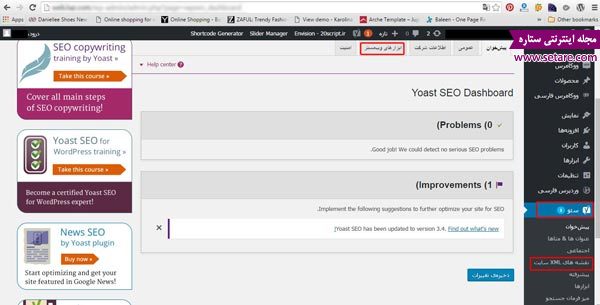
همانطور که در شکل زیر میبینید ما شناسه مربوط به موتور جستجوی گوگل را بجای وارد کردن در تگ head در این قسمت از ابزارهای وبمستر مربوط به وردپرس وارد کرده ایم.
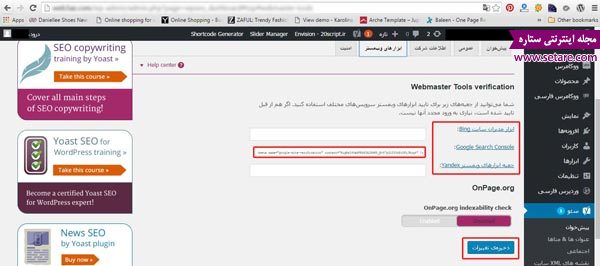
امیدواریم که این آموزش مورد توجه شما عزیزان قرار گرفته باشد.
تهیه: مجله اینترنتی ستاره
[ad_2]
لینک منبع
بازنشر: مفیدستان
ادامه مطلب ...
ترفندهای تلگرام: ریست تلگرام در صورت فراموشی رمز دو مرحله ای
[ad_1]ترفندهای تلگرام: در صورت فراموشی رمز تایید دو مرحله ای چه کنیم? اگر رمز دوم خود را فراموش کردید چگونه مجددا وارد اکانات خود شوید؟
آموزش ریست در صورت فرآموشی رمز دوم اکانت تلگرام
ترفندهای تلگرام: تلگرام قابلیتی به نام رمز تائید دو مرحله ای (two-step varification) دارد که با استفاده از آن میتوانید امنیت ویژهای به حساب تلگرام خود بدهید. استفاده از این روش رمزگذاری مراحلی دارد که آموزش آن را در مقاله آموزش جلوگیری از هک کردن تلگرام و آشنایی با برنامههای آن به شما گفته بودیم. شاید برای شما و یا اطافیانتان پیش بیاید که رمز تائید دو مرحله ای تلگرام خود را فراموش کرده باشید. در این مطلب به شما خواهیم گفت که در صورت فراموشی رمز دوم خود چه کنید تا دوباره بتوانید مجددا وارد اکانات خود شوید یا آن را ریست و یا حذف کنید.
در صورتی که شما هنگام وارد کردن رمز دوم ایمیل خود را وارد کرده باشید میتوانید بدون هیچ گونه تغییری مجدد وارد اکانت قبلی شوید اما در صورتی که ایمیل وارد نکرده باشید چارهای جز اینکه اکانت را ریست کنید وجود ندارد و با ریست اکانت تمام چتها و … حذف خواهد شد و مثل این است که شما اکانت جدیدی ایجاد کردهاید.
برای اینکه وارد اکانت شوید ابتدا مسنجر تلگرام را اجرا کنید و در مرحله اول شماره تلفن خود را وارد کنید و سپس کد ارسالی را در مرحله بعد وارد نمایید.
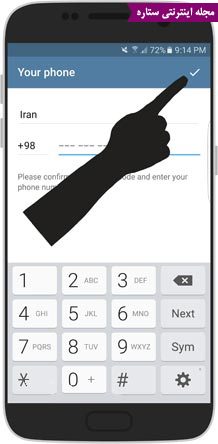
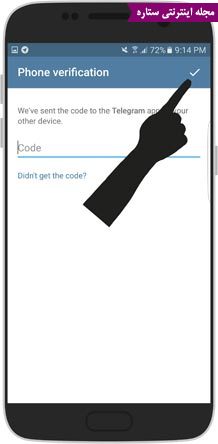
در مرحله سوم باید رمز دوم را وارد کنید که در صورتی که فراموش کردهاید باید گزینه Forgot password را انتخاب کنید در صورتی که ایمیل وارد کرده باشید هشدار داده میشود که رمز جدید به ایمیل شما ارسال شده است و باید به اییمل رفته و کد را در کادر وارد کنید و سپس وارد اکانت شوید.
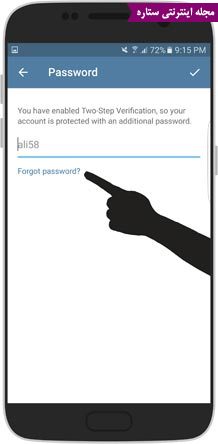
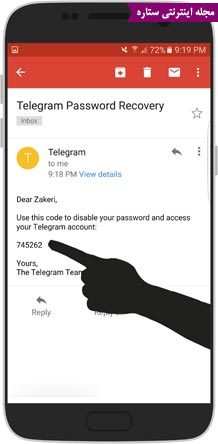
در صورتی که ایمیل را وارد نکردهاید گزینه Rest My Account را انتخاب کنید تا اکانت شما ریست شود. (توجه کنید با انجام این کار تمام اطلاعات داخل اکانت حذف خواهد شد و قابل برگشت نخواهد بود).
گردآوری: مجله اینترنتی ستاره
[ad_2]
لینک منبع
بازنشر: مفیدستان
عبارات مرتبط با این موضوع
آموزش اینترنتترفتدهای اینترنتفعال کردن منوی در تلگرام جالب است بدانید تلگرام در درون خود یک منوی مخفی را آموزش بازیابی پسورد فیس بوکتصویرآموزش بازیابی پسورد فیس بوکتصویر برای اکثر کاربران اینترنت از جمله خودم بارها پیش آموزش کامل حذف اکانت فیس بوک تصاویر…حذف اکانت هاهمانطور که در بالا ذکر شد این آموزش در دو بخش نگاشته شده است – حذف موقت یا همان آموزش تصویری خرید و استفاده از اشتراک دانلود ویژهآموزش و ترفندآموزش تصویری خرید و استفاده از اشتراک دانلود ویژه قوانین و شرایط سرویس دهی دانلود آموزش فعال سازی کیبورد فارسی برای آیفون، آیپد و …آموزشفعالسازیدوستان عزیز مدتی است که در تلاش برای کمک به زبان فارسی هستم در این راستا متن زیر را یک ابزار مرجع ابزار وبلاگ و سایتابزاری حرفه ای برای ارتباط مدیران سایتوبلاگ با کاربران بصورت آنلاین در محیط فارسی و آموزش اینترنتترفتدهای اینترنت فعال کردن منوی در تلگرام جالب است بدانید تلگرام در درون خود یک منوی مخفی را گنجانده است آموزش بازیابی پسورد فیس بوکتصویر آموزش بازیابی پسورد فیس بوکتصویر برای اکثر کاربران اینترنت از جمله خودم بارها پیش آمده آموزش کامل حذف اکانت فیس بوک تصاویر … حذف اکانت ها همانطور که در بالا ذکر شد این آموزش در دو بخش نگاشته شده است – حذف موقت یا همان نمودن آموزش تصویری خرید و استفاده از اشتراک دانلود ویژه آموزش و ترفند آموزش تصویری خرید و استفاده از اشتراک دانلود ویژه از سایت به جهت سهولت کاربران، یک آموزش آموزش فعال سازی کیبورد فارسی برای آیفون، آیپد و آیپاد تاچ آموزشفعالسازی دوستان عزیز مدتی است که در تلاش برای کمک به زبان فارسی هستم در این راستا متن زیر را نوشتم ولی یک ابزار مرجع ابزار وبلاگ و سایت ابزاری حرفه ای برای ارتباط مدیران سایتوبلاگ با کاربران بصورت آنلاین در محیط فارسی و بدون
ادامه مطلب ...
آموزش مرحله به مرحله کانفیگ مودم tp-link + عکس
[ad_1]آموزش تنظیم انواع مودمهای TP-Link - آموزش تصویری کانفیگ مودم tplink - کانفیگ مودم tplink - مودم tplink - آموزش کانفیگ مودم تی پی لینک.
آموزش کانفیگ مود TP-Link
اگر میخواهید برای اولین بار از مودم خود استفاده کنید باید ابتدا آن را ریست نموده و کانفیگ کنید. در غیر این صورت نمیتوانید به اینترنت متصل شوید. آموزش نصب، تنظیم کردن و کانفیگ مودم TP-Link را برای شما در نظر گرفتهایم. (برای آموزش کانفیگ مودم dlink اینجا را کلیک کنید).
ابتدا مودم را توسط کابل شبکه (LAN) به کامپیوتر وصل نمایید.
صفحه مرورگر خود را باز کرده و در قسمت آدرس عبارت زیر را وارد کنید و Enter را بزنید:
192.168.1.1 (این آی پی پیش فرض اکثر مودم ها برای ورود به بخش تنظیمات است، اگر مودم شما متفاوت باشد در دفترچه راهنما آدرس درج شده است).
از شما در خواست یوزر و پسورد میکند، در همه مودم ها به صورت پیشفرض به صورت زیر است:
User: admin
Pass: admin
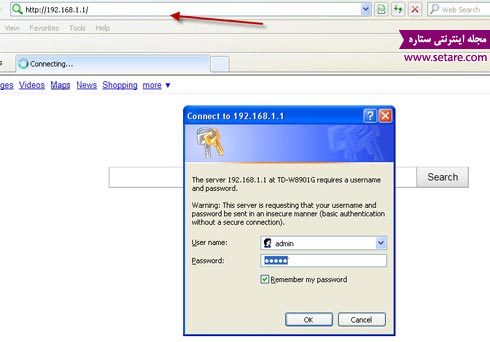
آموزش نصب مودم وایرلس Tp-Link
وارد صفحه اصلی تنظیمات مودم شوید و بر روی Quick Start کلیک نمایید.
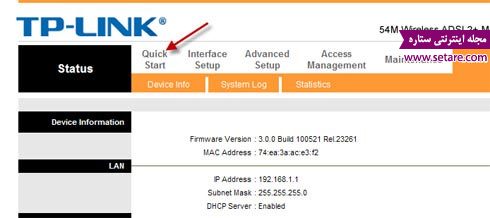
در صفحه بعد دکمه Run Wizard را بزنید.
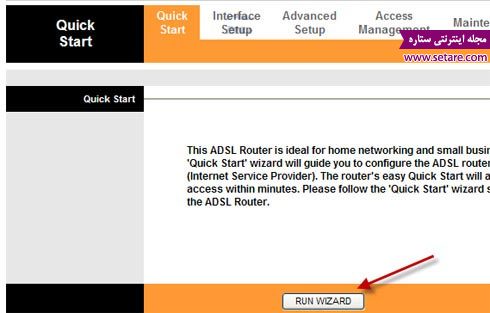
در این مرحله دکمه Next را بزنید.
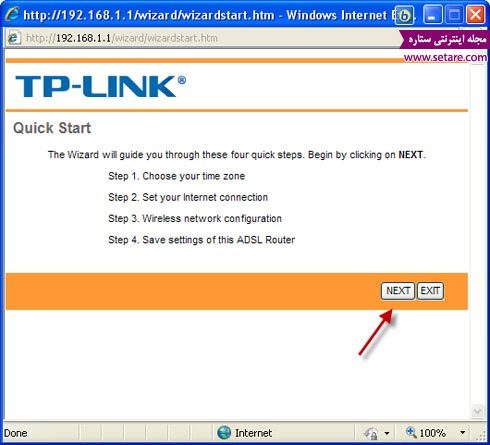
در صفحه بعد زمان محلی خودتان را انتخاب نمایید. برای ایران در اینجا تهران انتخاب کردهایم.
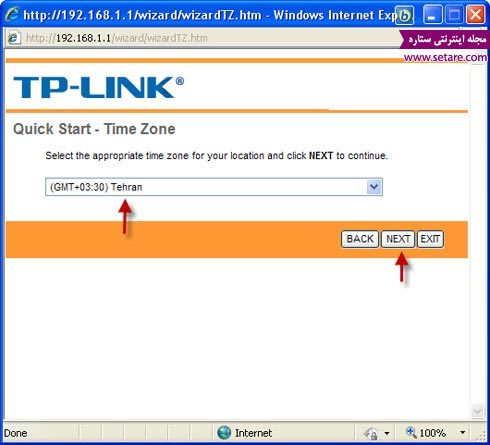
در این مرحله باید گزینه PPPoE/PPPoA را انتخاب نموده و دکمه Next را کلیک کنید.
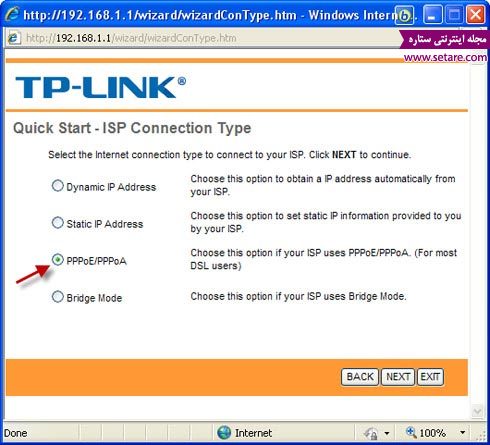
مشخصات اینترنت دریافتی را وارد کنید، یوزر و پسورد توسط شرکت ارائه دهنده به شما داده میشود. دکمه Next را کلیک کنید.
VCI و VPI را میتوانید از شرکت ارائه دهنده خدمات اینترنتی سوال کنید. برای اکثر ارائه دهندگان VPI=0 و VCI=35 است.
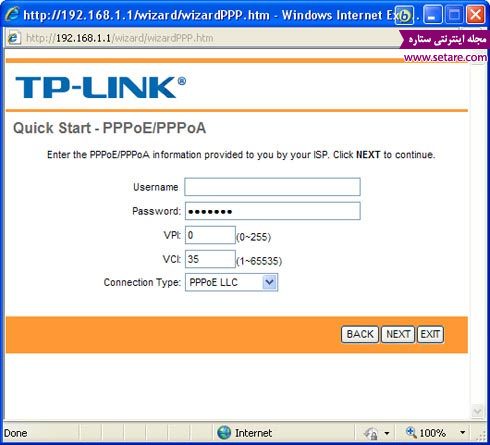
در صفحه بعد انتخاب کنید که وایرلس مودم فعال باشد یا خیر.
بر روی Enable قرار دهید.
SSID: نام دلخواه برای وایرلس (نامی را که میخواهید برای وایرلستان انتخاب کنید در این قسمت وارد کنید).
Brodcast SSID: نام وایرلس برای همه دستگاه ها قابل مشاهده خواهد بود.
Authentication Type: انتخاب نوع رمز نگاری برای شبکه وایرلس (بهترین گزینه انتخاب (WPA-PSK/WAP2-PSK (mix mode) است.
دکمه Next را بزنید.
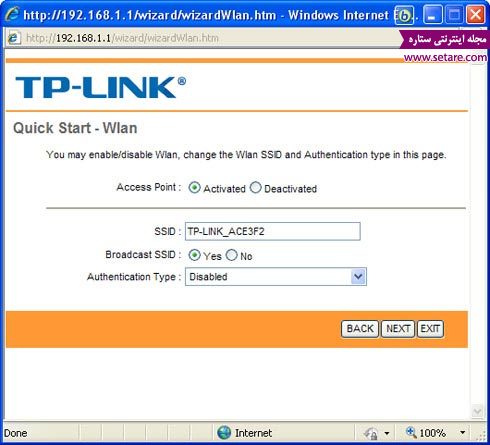
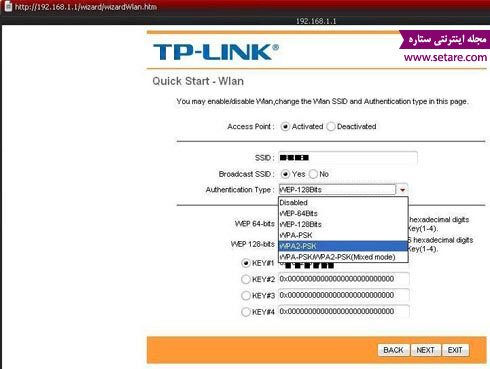
تنظیمات انجام شد. حالا روی دکمه Next کلیک کنید.
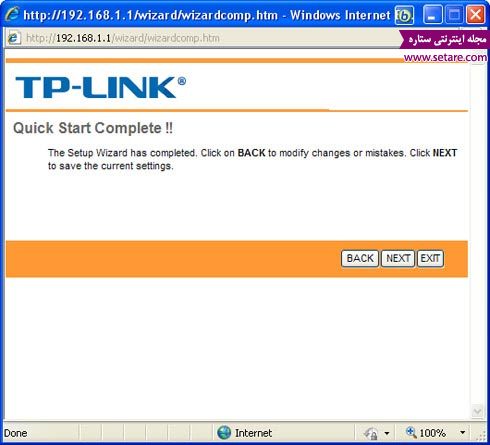
در آخر بر روی Close کلیک کنید.
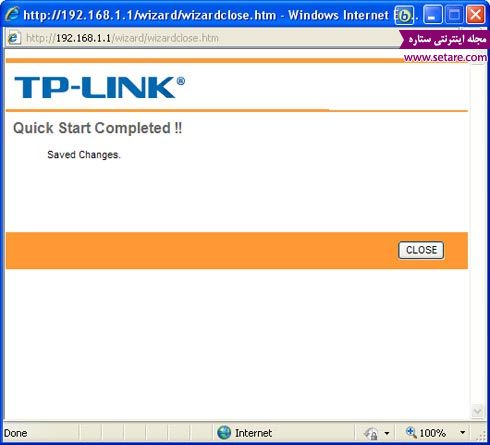
گردآوری: مجله اینترنتی ستاره
[ad_2]
لینک منبع
بازنشر: مفیدستان
عبارات مرتبط با این موضوع
آموزش مودم سرخه تَلهمرحله بعدی اتصال کابل برق به مودم هست این کار رو انجام بدیدآموزش نصب مودم بی سیم و راه اندازی این نام کاربری و رمز عبور مربوط به صفحه تنظیمات مودم شماست تا هر کسی به تنظیمات آی تی پورت آموزش تنظیمات مودم وایرلس در ویندوزآموزش تنظیمات مودم وایرلس در تمام سیستم عامل هاراه اندازی و رفع اشکال مودم وایرلس مدل … سلام قبل از وصل کردن مودم به برق ، اتصالات آنرا بررسی راه اندازی و رفع اشکال مودم وایرلس مدل …سلام من یه مودم وایرلس دارم و میخوام با استفاده از وایر لس به یک منبع اینترنت آی تی پورت خودتان به راحتی مشکل قطعی اینترنت …مرحله دوم – تنظیمات شبکه به سراغ منو و بعد رفته اگر ویندوز ۷دارید به رایانه و کمککمک رایانه امداد رایانه مرکز پاسخگویی به شبکههوشمندکشوریتنظیمات اینترنت اکسپلورر ۸ و رفع مشکلات آن شبکه کردن کامپیوتر ها به صورت بی سیم آموزش مودم سرخه تَله مرحله بعدی اتصال کابل برق به مودم هست این کار رو انجام بدید آموزش نصب مودم بی سیم و راه اندازی این نام کاربری و رمز عبور مربوط به صفحه تنظیمات مودم شماست تا هر کسی به تنظیمات مودم شما آی تی پورت آموزش تنظیمات مودم وایرلس در ویندوز آموزش تنظیمات مودم وایرلس در تمام سیستم عامل ها راه اندازی و رفع اشکال مودم وایرلس مدل سلام قبل از وصل کردن مودم به برق ، اتصالات آنرا بررسی کنید راه اندازی و رفع اشکال مودم وایرلس مدل سلام من یه مودم وایرلس دارم و میخوام با استفاده از وایر لس به یک منبع اینترنت وایرلس آی تی پورت خودتان به راحتی مشکل قطعی اینترنت را حل کنید اگر وضعیت مودم نرمال بود شما به قسمت سیستم خود رفته کلید ویندوز و را تایپ نمائید و رایانه و کمککمک رایانه امداد رایانه مرکز پاسخگویی به شبکههوشمندکشوری رایانه و کمککمک رایانه امداد رایانه مرکز پاسخگویی به مشکلات رایانه ای،حل مشکلات
ادامه مطلب ...
آموزش مرحله به مرحله «مالاوابیجِ» شمالی
[ad_1]وب سایت سوران: همه مان شک نداریم که غذاهای شمالی جزو بهترین غذاهای کشورمان هستند. امروز طرز تهیه مالاوابیج خوشمزه شمالی را به شما اموزش داده ایم.
- مرغ (تکه تکه شده به اندازه های مناسب) 1 عدد کامل
- پیاز 1 عدد بزرگ نگینی خرد شده
- رب انار 1 قاشق غذاخوری
- رب گوجه فرنگی 2 قاشق غذاخوری
- نمک، فلفل قرمز و سایر ادویجات به میزان لازم

طرز تهیه:
قبل از شروع یک ظرف مناسب انتخاب کنید و 2 قاشق غذاخوری رب گوجه فرنگی در آن بریزید، همچنین 1 یا 1.5 قاشق غذاخوری رب انار بهش اضافه کنید، از رب گوجه فرنگی برای رنگ دادن به غذا و از رب انار برای مزه دادن به غذا استفاده میکنیم، پس میتونید خودتون این نسبت رو کمی دست کاری کنید، چون در رنگ غذا تاثیر خواهد داشت، این ربی که من استفاده کردم از شمال خریدیم و کیفیت خیلی عالی داشت.



سینه های مرغ رو در اندازه های مناسب تکه تکه کنید، هر چه تکه ها کوچکتر باشه سس غذا بهش بیشتر میچسبه و خوشمزه تر میشه. در داخل یک ماهیتابه روغن میریزیم و تکه های مرغ رو بهش اضافه میکنیم، کاملا مرغ ها رو در روغن سرخ کنید. باید کاملا سرخ بشه و به عوض شدن رنگش کفایت نکنید.


سپس بعد از اینکه مرغ هارو سرخ کردیم و آب مرغ ها خارج شد، اون ها رو به یک قابلمه متوسط خالی که روی شعله کم قرار داره منتقل میکنیم تا با همون روغنی که به مرغ ها چسبیده هم کمی مرغ بپزه. سپس به روغن و آب مرغ باقیمانده در ماهیتابه پیاز رو اضافه میکنیم و تفت میدیم تا پیاز ها نرم و پخته شن.

بعد از اینکه پیاز ها رو سرخ کردیم اون ها رو با روغن و آب مرغ همراهش روی مرغ هایی که داخل قابلمه قرار داره میریزیم، سپس روی مرغ ها ادویه هایی از جمله (نمک، فلفل قرمز، کاری، زردچوبه، دارچین) و همچنین ادویه لیمو فلفلی به مقدار دلخواه اضافه میکنیم تا مزه خوشمزه ای به خودش بگیره.

سپس سسی که تهیه کرده بودیم رو بهش اضافه میکنیم و در قابلمه رو میذاریم تا با شعله کم و ملایم حدود 2 ساعت تا 2:30 بپزه و سسش غلیظ شه، در اواسط پخت مرغ ها رو زیر و رو کنید تا نسوزن

بعد هم نوش جان کنید.
[ad_2]
لینک منبع
بازنشر: مفیدستان
عبارات مرتبط با این موضوع
آموزش آشپزی ،انواع مربا و ترشی،غذاهای رژیمی ، …آشپزی ، آموزش آشپزی ، آشپزی آنلاین سالاد روسی ، پیش غذایی که در روزهای سرد زمستان روش تهیه دسر معروف تیرامیسو شکلاتی؛ دسر …تیرامیسو یک دسر محبوب ایتالیایی میباشد که به صورتهای مختلف تهیه و سرو میشودطرز تهیه کیک شکلاتی لقمه ای بدون فرشکر را در ظرف می ریزیم و تخم مرغ و وانیل و را به آن اضافه کرده و با هم زن به مدت دقیقه آشپزی غذای ایرانی اگر قصد دارید مرغ را به روشی جدید درست کنید حتما این روش را امتحان کنید در این روش تهیه کباب کوبیده اصل ایرانی با ماهی تابهتصویریمواد لازم گوشت قلوه گاه گوسفندی گرم گوشت لخت گوساله گرم پیاز درشت عدد رنده شده آموزش آشپزی ،انواع مربا و ترشی،غذاهای رژیمی ، نگهداری مواد آشپزی ، آموزش آشپزی ، آشپزی آنلاین کیک لیمویی با روغن زیتون ، این دسر با چای عالی میشود روش تهیه دسر معروف تیرامیسو شکلاتی؛ دسر ایتالیایی تیرامیسو یک دسر محبوب ایتالیایی میباشد که به صورتهای مختلف تهیه و سرو میشود طرز تهیه کیک شکلاتی لقمه ای بدون فر شکر را در ظرف می ریزیم و تخم مرغ و وانیل و را به آن اضافه کرده و با هم زن به مدت دقیقه الی آشپزی غذای ایرانی اگر قصد دارید مرغ را به روشی جدید درست کنید حتما این روش را امتحان کنید در این روش لقمه های تهیه کباب کوبیده اصل ایرانی با ماهی تابهتصویری مواد لازم گوشت قلوه گاه گوسفندی گرم گوشت لخت گوساله گرم پیاز درشت عدد رنده شده و آب
ادامه مطلب ...
کدام مرحله حسابرسی در قیامت از همه سخت تر است؟
[ad_1]حق الناس
سختترین مراحل حساب، رسیدگى به مظالم عباد و حقوق مردم نسبت به یکدیگر است. انسانها با هم زندگى مىکنند و نسبت به همدیگر حقوقى دارند. رعایت حقوق یک وظیفه الهى است که انبیای الهی درباره آن تأکید داشتهاند و در قیامت بازخواست خواهند شد.

حق الناس در قیامت
در باب حقوق مردم روایاتى وارد شده است که به عنوان باب «حبس الحقوق» است. در قیامت، کاسب را مىآورند، مىگویند: شما این فرد را براى کار استخدام کردى، کار کرده است، اما مزد او را ندادى. در محشر بمان تا مزد او را بدهى.
امام رضا علیه السلام مىفرماید:
کسى که براى شما کار مىکند، هنوز عرق پیشانىاش خشک نشده است، مزد او را بدهید. مگر این که خودش بخواهد پول او پیش شما امانت بماند.
اگر کسى مزد کارگرش را ندهد، روز قیامت او را در دادگاه نگه مىدارند، مىگویند: مزد او را بده. کار فرما نمىتواند به خدا بگوید: ما که نداریم، تو مزد او را بده. خدا مىگوید: مگر او براى من کار کرده است که من مزد او را بدهم؟ کار مادى بوده، که براى تو کرده است. خدا از حبس حق کارگر متنفر است، آن وقت خودش حق شما خوبان را ضایع کند؟
آیه مىفرماید: «إِنَّا لَانُضِیعُ أَجْرَ مَنْ أَحْسَنَ عَمَلًا» کار خوب را باید به من تحویل دهید، تا ضایع نشود.
مختصری از انواع حق الناس در زندگی ها
به طور کوتاه به برخى از آنها اشاره مىکنم: هر یک از زن و شوهر، پدر و مادر و فرزندان، خویشان و نزدیکان، همسایگان و شهروندان، جوانان و سالخوردگان، معلمان و دانشجویان، ثروتمندان و تهىدستان، کارگزاران و زیردستان، همکیشان و هموطنان و… نسبت به یکدیگر وظایف و حقوقى دارند که رعایت آنها یک وظیفه وجدانى، اجتماعى و شرعى است و تضییع آنها، گناه و جرم به شمار میرود که در قیامت مورد بازخواست قرار خواهد گرفت.
شخصى از امام باقر یا صادق ـ علیهالسلام ـ روایت کرده که فرمود: بدهکار را در قیامت حاضر میکنند. در حالى که شدیداً وحشت زده و نگران است، اگر حسناتى دارد از او میگیرند و به طلبکارش میدهند و اگر حسناتى نداشت از گناهان طلبکار میگیرند و به بدهکار مىدهند
امکان دارد خداى متعال در قیامت از حقوق تضیع شده خودش صرف نظر کند، ولى از حقوق تضیع شده بندگان نسبت به یکدیگر صرف نظر نخواهد کرد؛ مگر اینکه خودشان رضایت دهند و از دادخواهى صرف نظر کنند.
قیامت
انواع ظلم
امیرالمۆمنین ـ علیهالسلام ـ فرمود: ظلم سه گونه است: نخست ظلمى که بخشیده نخواهد شد. دوم ظلمى که بدون دادستانى رها نمیشود. سوم ظلمى که بخشیده خواهد شد. ظلمى که بخشیده نخواهد شد، عبارت است از شرک به خدا.
قرآن میفرماید: «إِنَّ اللّهَ لا یَغْفِرُ أَنْ یُشْرَکَ بِـهِ»؛ اما ظلمى که بخشیده میشود، ستم کوچکى است که هر انسانى نسبت به خودش روا داشته است، اما ظلمى که بدون حساب رها نمیشود، عبارت است از ظلم بندگان نسبت به یکدیگر که قصاص در آنجا بسیار دشوار خواهد بود و سختى آن در حد زخم کارد و زدن تازیانه نیست، بلکه بسیار سختتر است.
رسول خدا ـ صلى الله علیه و آله ـ فرمود: «هر کس از قصاص میترسد، از ستم به مردم خوددارى کند.»
مشکل حسابرسى به حق الناس در قیامت این است که در آنجا چیزى ندارد تا به طلبکاران بدهند؛ مثلاً کسى که اموال مردم را در دنیا غصب کرده یا نفقه زن و فرزندانش را نداده یا شخصى را کشته و دیهاش را نپرداخته یا ضربهاى به مظلومى زده و دیهاش را نداده یا زیان مالى به کسى زده و جبرانش نکرده یا از کسى غیبت کرده یا به او توهین و هتک حرمت کرده و راضیاش نساخته است، در قیامت و به هنگام دادرسى چیزى ندارد تا به طلبکاران بپردازد.
امکان دارد خداى متعال در قیامت از حقوق تضیع شده خودش صرف نظر کند، ولى از حقوق تضیع شده بندگان نسبت به یکدیگر صرف نظر نخواهد کرد؛ مگر اینکه خودشان رضایت دهند و از دادخواهى صرف نظر کنند
راهکار رفع عذاب
حل این مشکل به یکى از دو وجه امکان دارد: وجه نخست اینکه به مقدار طلب بستانکار از حسنات بدهکار برداشته و به طلبکار داده میشود. وجه دوم آنکه اگر حسناتى نداشت به همان مقدار از گناهان شاکى برداشته و در نامه عمل بدهکار ثبت میشود.
شخصى از امام باقر یا صادق ـ علیهالسلام ـ روایت کرده که فرمود: بدهکار را در قیامت حاضر میکنند. در حالى که شدیداً وحشت زده و نگران است، اگر حسناتى دارد از او میگیرند و به طلبکارش میدهند و اگر حسناتى نداشت از گناهان طلبکار میگیرند و به بدهکار مىدهند.
رسول خدا ـ صلى الله علیه و آله ـ فرمود: «شخصى را در قیامت براى حساب در محضر خداى متعال حاضر مىسازند و نامه اعمالش را به دستش مىدهند، وقتى در آن نگاه مىکند حسناتش را در آن نمیبیند.
میگوید: خدایا! این نامه عمل من نیست، چون عملهاى صالح خود را در آن نمىیابم. در پاسخ گفته میشود: پروردگارت اشتباه و فراموشى ندارد. حسنات تو به واسطه غیبتى که از مردم کردهاى به آنان داده شده است.
سپس شخص دیگرى را براى حساب حاضر میسازند و نامه عملش را به دستش میدهند. هنگامى که در آن مینگرد، عبادتهاى فراوانى در آن میبیند که آنها را انجام نداده است،
میگوید: خدایا! این نامه عمل من نیست، چون بعضى کارهایى که انجام ندادهام در آن ثبت شده است. در پاسخ گفته میشود: چون فلان کس از تو غیبت کرده بود، در عوض حسنات او را به نامه عمل تو منتقل کردیم».
بیانات علامه امینی
نوشته کدام مرحله حسابرسی در قیامت از همه سخت تر است؟ اولین بار در بامداد پدیدار شد.
[ad_2]
لینک منبع
بازنشر: مفیدستان
عبارات مرتبط با این موضوع
کدام مرحله حسابرسی در قیامت از همه سخت تر است؟ سخت …سخت ترین مرحله حسابرسی در قیامت رجب و شعبان ماه استغفار و بندگی است و فرصتی است تا با سختترین مرحله حسابرسى در قیامتسختترین مرحله حسابرسى در قیامت در قیامت از حقوق بلکه بسیار سختتر است سختترین مرحله حسابرسى در قیامت الحقوق است در قیامت در قیامت از حقوق بلکه بسیار سختتر است مسایل دینی چگونگی حسابرسی در قیامتچگونگی حسابرسی در قیامت از همه جا، نگاهى بر فراگرفته است ؛ سخت به خود فکر مى سختترین مرحله حسابرسى در قیامت بلکه بسیار سختتر است در قیامت از حقوق تضیع مرحله حسابرسى در قیامتنگاهی به سفر غریب مرگ و قیامتحسابرسی در قیامت یکی از مراحل قیامت، مرحله حساب است سخت تر از آن چیزی است که دایره المعارف اسلام پدیا قیامتقیامتمعنای قیامت قیامت از قیام، در لغت به معنای خیزش و برخاستن است؛ و در اصطلاح مدیریت تردد زائران در مرز مهران سخت تر از عملیات …مدیریت زائران در مهران سخت تر از عملیات آزادسازی این شهر در زمان جنگ استهفت مرحله ی قیامت که بعد از مرگ با آن روبرو هستیمهفت مرحله ی قیامت که بعد از شاهدان قیامت گذشته از اینکه در این ها همه از چرا در روز قیامت از هم فرار می کنیم؟ میهن فال مرجع ادبیات و مذهبعملاً وضعیت یک فرد در میان این همه قیامت روز حسابرسی است در در آن روز هر کدام از کاروفناوری کَلاله دانلود گجت کاروفناوری کلاله دوستان ارجمند برای اینکه کاروفناوری را همیشه در دسکتاپ دین و زندگی فلسفه و منطق مجموعه سوالات ۲۰ دوره کنکور سراسری در چهار سال اخیر دین و زندگی دوم قسمت دوم بررسی آثار و عوامل شجاعت از نگاه قرآن سماموس © کپی بخش یا کل هر کدام از مطالب سماموس در رسانه های چاپی تنها با کسب مجوز مکتوب امکان پذیر آیا روایتی وجود دارد که مردگان از ظهر پنجشنبه تا ظهر جمعه آیا روایتی وجود دارد که مردگان از ظهر پنجشنبه تا ظهر جمعه آزاد هستند و به خانواده خو سر جزئیات و موانع اجرای قانون جامع خدمات رسانی به ایثارگران به گزارش شهیدنیوز در حالی که در قانون جامع خدمات رسانی به ایثارگران، برخورداری از فوق کدام دانشگاه بروم؟ دولتی؟ آزاد؟ علمیکاربردی قبل از دانشگاه کاری که قبل از سالگی باید انجام دهید خانم ها در چه رشته هایی موفق تر هستند؟ مدیریت کارآمد آدرس اینستاگرامی حمید مظاهری راد مقاله آموزشی مدیریت هتلداری کارآفرینی و همه چیز در رابطه دین وزندگی تایباد باسمهتعالی این پست به درخواست یکی از عزیزان برای شرکت در مصاحبه دانشگاه فرهنگیان قرار میگنا رابطه معلم و شاگرد در اسلام چکیده قال موسی ابن جعفر ع اِنَّ اَهْلَ الاَرَضِ لِمَرْحُومُونَ ما تُحابّوُا وَادّوا پوست کیوی را مصرف نکنید نرگس آباده الهی گل بهشت در چشم عارفان خار است و جوینده تو را با بهشت چه کار است؟ الهی اگر بهشت چشم و چراغ
ادامه مطلب ...
مرحله دانشگاهی مناظرات دانشجویی استان هرمزگان تمدید شد
[ad_1]ثبتنام مرحله دانشگاهی ششمین دوره مسابقات ملی مناظره دانشجویان(نشان خواجهنصیرالدین طوسی) در دانشگاههای استان هرمزگان تمدید شد.

مرتضی نعمت الهی در گفتوگو با ایسنا، افزود: مرحله دانشگاهی مسابقات ملی مناظره دانشجویان ایران برای اولین بار در دانشگاههای هرمزگان برگزار میشود و علاقهمندان میتوانند برای شرکت در این مسابقه تا 16 آذرماه از طریق دفاتر فرهنگی دانشگاههای استان هرمزگان اقدام کنند.
دبیر اجرایی ششمین دوره مسابقه ملی مناظره دانشجویان ایران در استان هرمزگان در ادامه خاطرنشان کرد: علاقهمندان به مسابقات مناظره میتوانند جهت کسب اطلاعات بیشتر و آشنایی با چگونگی فرآیند برگزاری مسابقات به وبسایت مسابقات ملی مناظره دانشجویی به آدرس www.ISDC.IR مراجعه کنند.
وی اضافه کرد: این دوره از مسابقات در چهار مرحله دانشگاهی، استانی، منطقهای و کشوری و براساس تقویم اجرایی، مرحله دانشگاهی در نیمه دوم آذرماه در دانشگاههای استان برگزار میشود.
مدیر سازمان دانشجویان ایران جهاد دانشگاهی استان هرمزگان در پایان تصریح کرد: با توجه به برگزاری پنجمین دوره مسابقات در دانشگاههای استان مرحله دانشگاهی ششمین دوره مسابقات استقبال خوبی انجامشده است و بنا به درخواست دانشجویان برای شرکت در مسابقات تا 16 آذرماه تمدید میشود.
[ad_2]
لینک منبع
بازنشر: مفیدستان
عبارات مرتبط با این موضوع
اخبار امروز خبرگزاری فارس اخبار،آخرین خبرها،خبر فوریمزایای بذور گواهی شده برای کشاورزان اسلامشهری تشریح شد سه نظامی ترکیه در حمله پکک خبرآنلاین، خبر انلاین اخبار،آخرین خبرها،خبر فوریسند مالی دولت شفاف تر شد مکزیکوسیتی چگونه از شر آلودگی هوا خلاص شد خداحافظی هواداران اخبار امروز خبرگزاری فارس اخبار،آخرین خبرها،خبر فوری مزایای بذور گواهی شده برای کشاورزان اسلامشهری تشریح شد سه نظامی ترکیه در حمله «پکک» کشته خبرآنلاین، خبر انلاین اخبار،آخرین خبرها،خبر فوری سند مالی دولت شفاف تر شد مکزیکوسیتی چگونه از شر آلودگی هوا خلاص شد خداحافظی هواداران «چاپه
ادامه مطلب ...